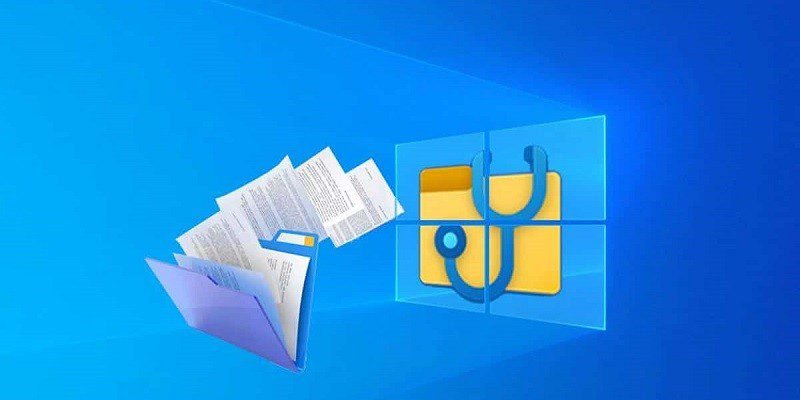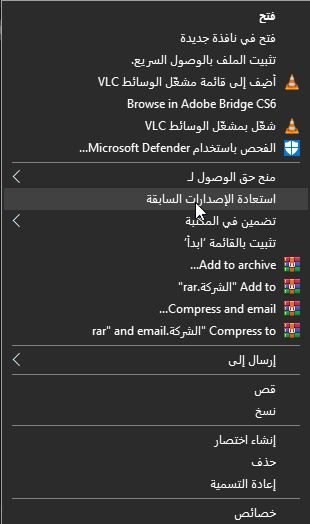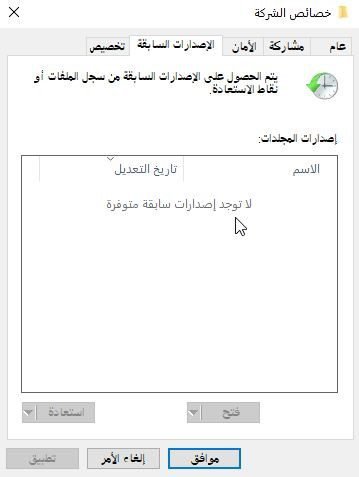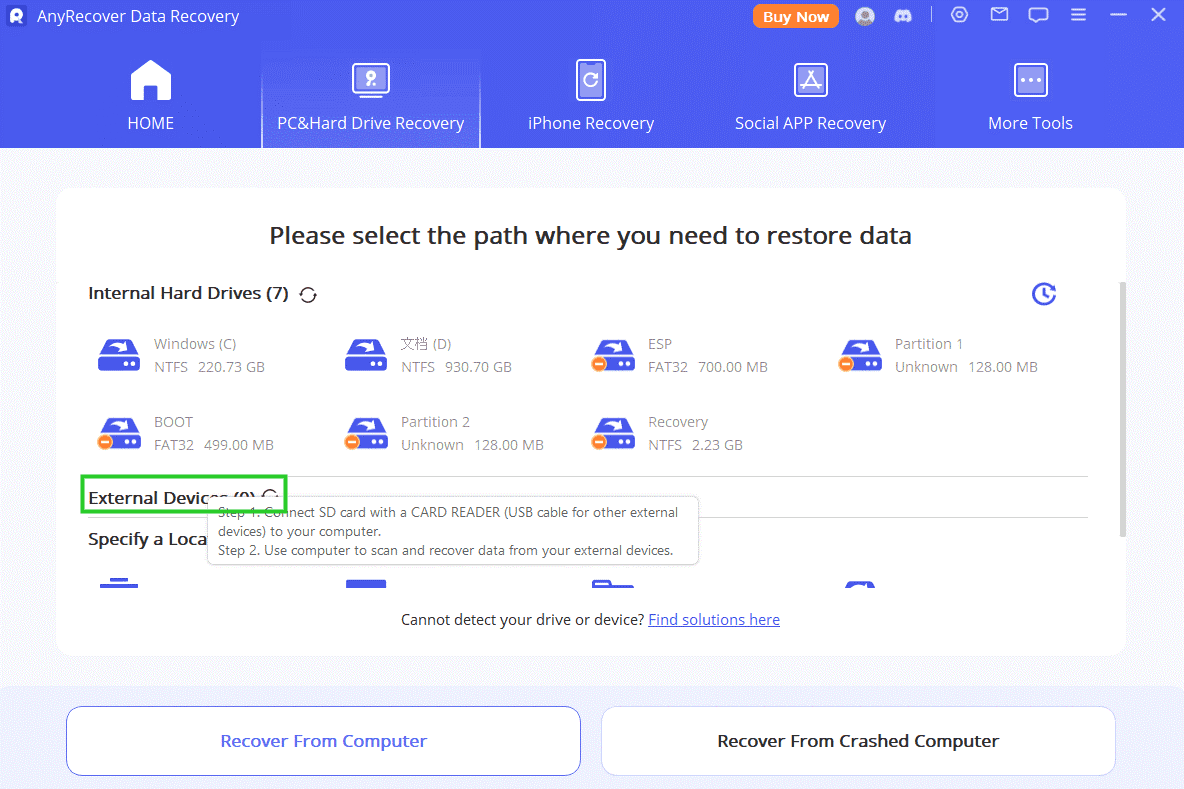يفقد العديد من الأشخاص الكثير من الملفات المهمة والبيانات الأخرى من حواسيبهم ممّا يجعلهم يتمنون لو أنهم قاموا بحفظ نسخة احتياطية من تلك البيانات لكن هل تعلم بأنه يمكن استعادة الملفات المحذوفة نهائيا ويندوز 11/10/7/8 ونظام ماك. في هذا المقال سنرشدك إلى كيفية استعادة الملفات المحذوفة نهائيا في ويندوز 11 بدون برامج كما سندلك على كيفية استعادة الملفات المحذوفة نهائيا في ويندوز 10 /11/7/8 مع أفضل برنامج استرجاع ملفات محذوفة. فتابع معي عزيزي القارئ حتى النهاية.
الجزء الأول: كيفية استعادة الملفات المحذوفة نهائيا في ويندوز 11 بدون برامج
في حال أردت استعادة الملفات المحذوفة نهائيا ويندوز 10/11 يمكنك القيام بذلك بدون ان تحتاج لأي برامج. حيث يمكنك استعادة النظام إلى إصدار سابق عن طريق نقاط الاستعادة أو استعادة ملفاتك من خلال نسخة احتياطية على حاسوبك.
الطريقة الأولى: الاستعادة من الإصدار السابق
هذه واحدة من أبرز الميزات التي يقدمها نظام ويندوز 10 أو 11 حيث أنه في بعض الأحيان قد تتمكن من استعادة ملفاتك من خلال العودة إلى نقطة زمنية حددها لك النظام في وقت سابق واستعادة كل الملفات التي كانت موجودة في تلك الفترة حتى لو كان قد تم حذفها من الجهاز بشكل نهائي. فتابع معي للتعرف على كيفية استعادة الملفات المحذوفة نهائيا في ويندوز 11 بدون برامج ووندوز 10 كذلك.
خطوات الاستخدام:
- قم بالذهاب إلى موقع الملف الذي تريد استعادته (يقصد هنا المجلد أو القرص الذي يحتوي على تلك الملفات). من ثم قم بالضغط على المجلد بزر الماوس الأيمن ومن الخيارات اضغط على استعادة الإصدارات السابقة.
2. ستفتح أمامك نافذة الاستعادة. في حال كان هناك نقطة استعادة قم بالرجوع إليها واضغط موافق. أما في حال لم تكن هناك نقطة استعادة ستتعذر استعادة الملفات من خلال هذه الطريقة.
في الحقيقة أن معدل نجاح هذه الطريقة ضعيف بعض الشيء حيث أنه إذا تمت استعادة الملفات من خلالها قد لا تتمكن من استعادة جميع ملفاتك. أو أن يتم استعادة جميع الملفات ما عدا الملف الذي تحتاجه. لذلك قد لا تكون مضمونة 100%.
الطريقة الثانية: كيفية استعادة الملفات المحذوفة نهائيا في ويندوز 10 عن طريق نسخة احتياطية
تعتبر هذه الطريقة واحدة من أفضل طرق استعادة الملفات المحذوفة نهائيا ويندوز 11/10. لكن من ناحية أخرى ستحتاج إلى توفر نسخة احتياطية معدة مسبقاً والتي من الممكن ألا تكون قد قمت بإنشائها بشكل مسبق. على كل حال يمكنك استخدام هذه الطريقة في حال توفر نسخة احتياطية.
خطوات الاستخدام:
- قم بالدخول إلى الإعدادات من خلال زر البحث أو من خلال زر الإعدادات في قائمة ابدأ. كما يمكنك الضغط على Win+I للولوج إلى الإعدادات. بعد ذلك ادخل إلى التحديث والأمان.
2. من القائمة اليمينية قم باختيار النسخ الاحتياطي للملفات. بعد ذلك اضغط على اذهب إلى النسخ الاحتياطي والاستعادة في أسفل النافذة.
3. في حال وجدت نسخة احتياطية للملفات قم بالرجوع إليها. بينما إذا لم تجد أي نسخة كما في الصورة لن تتمكن من استعادة ملفاتك بهذه الطريقة.
عيوب طرق استعادة الملفات المحذوفة بدون برامج
في الحقيقة قد تكون طرق استعادة الملفات المحذوفة نهائيا ويندوز 11/10 بدون برامج مفيدة في بعض الأحيان لكن تتخللها بعض العيوب الواضحة والتي قد تسبب الكثير من المشاكل في تجربة المستخدم. وهذه العيوب هي:
- تتطلب منك هذه الطرق وجود نسخة احتياطية أو تحديد نقاط استعادة للنظام في وقت سابق.
- استنزاف مساحة التخزين على الجهاز بسبب نقاط الاستعادة أو النسخ الاحتياطية.
- معدل نجاح هذه الطرق منخفض حيث أنه ولو نجحت الاستعادة قد تفشل في استعادة بعض الملفات.
- تتطلب هذه الطرق العديد من خطوات الاستخدام علاوة على خطوات ضبط نقاط الاستعادة والنسخ الاحتياطي.
الجزء الثاني: كيفية استعادة الملفات المحذوفة نهائيا في ويندوز 10 مع برامج
بعد التعرف على كيفية استعادة الملفات المحذوفة نهائيا في ويندوز 11 بدون برامج وويندوز 10 وكثرة العيوب والتعقيدات في طرق الاستعادة تلك. كان لابد من وجود حل آخر يمكن من خلاله من استعادة الملفات المحذوفة نهائيا ويندوز 11/10. ومن هذا المنطق يوجد العديد من البرامج التي تتيح استعادة الملفات المحذوفة من النظام لكن سنقتصر في مقالنا على شرح أفضل برنامج يقدم هذه الخدمة.
برنامج iMyFone AnyRecover الأكثر فاعلية وبدون نسخ احتياطي
في حال لم يتوفر في جهازك أي نسخة احتياطية أو نقاط استعادة أو لم ترغب في الدخول في تعقيدات قد تسبب خلل في أداء جهازك فتلك ليست نهاية العالم. حيث يمكنك الاستفادة من خدمات برنامج iMyFone AnyRecover والذي يدعم العديد من أنظمة التشغيل. حيث يمكنك استخدام البرنامج سواء كنت تعمل على نظام Windows 7/8/10/11 أو إذا كنت تستخدم حواسيب آبل التي تعمل بنظام Mac OS.
ميزات البرنامج
يوجد العديد من الميزات التي تجعل من برنامج iMyFone AnyRecover أفضل خيار للجواب على تساؤل كيفية استعادة الملفات المحذوفة نهائيا في ويندوز 10 والأنظمة التي أسلفنا ذكرها. حيث أن أبرز ميزات البرنامج هي كما يلي:
- تجربة استخدام مريحة وسلسة: حيث يمتاز البرنامج بواجهة مستخدم تلائم المستخدمين الخبراء والمبتدئين على حد سواء.
- لا يحتوي على تعقيد: إذ يمكنك ببضع خطوات فقط استعادة الملفات المحذوفة. بدلاً من التعقيدات التي تفرضها الطرق الأخرى.
- نسبة نجاح مرتفعة: تصل نسبة نجاح الاسترداد في برنامج iMyFone AnyRecover إلى حوالي 98% أي الغالبية العظمى من ملفاتك المحذوفة.
- الأمان العالي: هذا البرنامج لا يسبب تلف أي إعداد من إعدادات نظامك كما أنه لا يمس أي من بياناتك الأخرى علاوة على المصداقية العالية التي يمتاز بها.
- تعددية الاسترداد: إذ يدعم البرنامج أكثر من 1000 نوع من الملفات والتي من بينها مختلف صيغ الصور ومقاطع الفيديو والمستندات والكتب الإلكترونية ورسائل البريد الإلكتروني والعديد من الملفات الأخرى.
خطوات الاستخدام:
- قم بتحميل البرنامج على حاسوبك من خلال البحث عن iMyFone AnyRecover في جوجل أو من خلال الزر المرفق في أسفل الشرح.
- تابع خطوات تثبيت البرنامج كما في أي برنامج آخر.
3. بعد تثبيت البرنامج قم بفتحه من ثم قم بتحديد الموقع الذي تريد استعادة بياناتك منه. بعد ذلك اضغط على استعادة البيانات Data Recovery.
4. سيبدأ البرنامج بفحص ملفاتك في الموقع الذي حددته قد يستغرق بعض الوقت. انتظر ريثما ينتهي من عملية الفحص.
5. بعد الانتهاء من الفحص سيتم عرض كافة الملفات المحذوفة. قم بمعاينة الملفات من ثم حدد الملفات التي تريد استعادتها. بعد ذلك اضغط على استعادة Recover.
[button color=”blue” size=”big” link=”https://https://cookunity.online/” icon=”” target=”true”]تحميل iMyFone AnyRecover[/button]
الخلاصة
بهذه الخطوات البسيطة يمكنك استعادة الملفات المحذوفة نهائيا ويندوز 11/10 أو Windows 7/8 أو Mac OS. والتي لا تتجاوز 3 خطوات إذا ما استثنينا خطوات التحميل والتثبيت. بدلا من الدخول في تعقيدات الطرق الأخرى والتي لا تحقق النتائج المرجوة في أغلب الأحيان. علاوة على خطورة التلاعب في إعدادات النظام الخاص بجهازك. ممّا يجعل من برنامج iMyFone AnyRecover هو الخيار الأمثل لاستعادة الملفات المحذوفة.